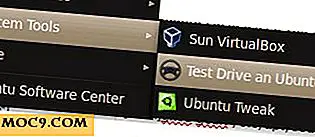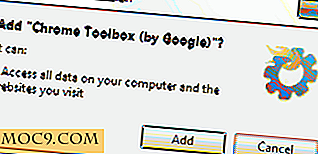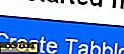Bartender Lite = En mere brugbar Android Notification Bar
En af de mest udnyttede dele af en Android-telefon er underretningslinjen. Mens det er nyttigt at advare dig om e-mails, kalenderaftaler og sms-beskeder. Android navigationslinjen kan gøre så meget mere.
Tidligere på Make Tech Easier viste vi dig, hvordan du lægger en påmindelse notat i din Android notifikationslinje. Hvis du leder efter flere anvendelser til din Android Notification Bar, vil Bartender lite lade dig oprette programgenveje i din notifikationslinje.
Hent
Start med at scanne denne QR-kode eller ved at besøge dette link fra din Android-telefon for at downloade Bartender Lite.

Sådan tilføjes en programgenvej
Når applikationen er installeret, skal du åbne den fra din ansøgningsskuffe. Når applikationen åbnes, vil du se en skærm med kun få valg. Tilføjelse af et program eller en genvej er ret ligetil. Du skal trykke på knappen + Item .

En skærm vil dukke op og spørge, hvilken type genstand du vil tilføje. Denne skærm svarer meget til den, du ser når du tilføjer en genvej til en af dine hjemme skærme.

I dette eksempel vil jeg tilføje en programgenvej. Så når applikationen er valgt, vil du se en liste over alle de installerede applikationer på din enhed. Jeg valgte Google Maps.

Hvis du vil tilføje flere programmer til din meddelelseslinje, skal du gentage disse trin. Her ser det ud som om nogle få genveje er tilføjet i Android Notification Bar.

Omorganisere genveje
Når du har alt tilføjet til din Android-notifikationslinje, kan du opleve, at du bruger en applikation mere end en anden. Hvis du vil flytte applikationen op i ordren, kan du gøre det fra Bartender Lite skærmen.
Ved siden af hver af genvejene er der en X sammen med en DOWN og UP- knap. Hvis du vil slette en genvej til genvejstast, kan du trykke på X. For at flytte programmet op på listen, skal du trykke på UP . Tryk på NED for at flytte et program ned på listen.

Mulige anvendelser
Fordi du har adgang til forudinstallerede genveje, kan du nemt tilpasse genveje efter dine behov. Du kan sætte det op for:
- Mest kaldte eller messaged mennesker
- Kort og anvisninger for en tur
- Apps, du skal skifte til og fra ofte
- Medieafspillere
- Dropbox mapper får du adgang til meget
- Browser bogmærker
- Hurtig adgang til flere Gmail-etiketter
- Forskellige indstillinger for din telefonfunktioner
Konklusion
Mens mange mennesker måske spørger hvorfor tage plads med en applikation, der ikke er meget anderledes end at tilføje flere ikoner til en startside, synes jeg, det handler mere om, hvordan du bruger din telefon. Jeg plejer at bruge de samme applikationer gentagne gange.
Jeg har flere programmer og genveje i min Go Launcher Ex dock. Jeg kan ikke lide at have for mange hjemmeskærme til at rulle gennem (jeg bruger 3 hjemmeskærme), så det er yderst nyttigt at have hurtig adgang til et par genveje i min meddelelseslinje. Jeg behøver ikke at tilføje en hel side eller omarrangere mine skærmbilleder for at rumme et par nye genveje.
Hvordan holder du dine hjemme skærme organiseret?
billedkredit: Lee Coursey